计算机组装
计算机组装步骤知识点总结
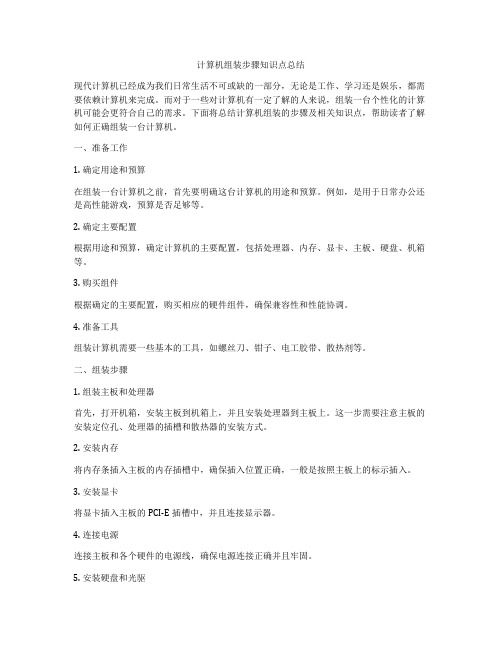
计算机组装步骤知识点总结现代计算机已经成为我们日常生活不可或缺的一部分,无论是工作、学习还是娱乐,都需要依赖计算机来完成。
而对于一些对计算机有一定了解的人来说,组装一台个性化的计算机可能会更符合自己的需求。
下面将总结计算机组装的步骤及相关知识点,帮助读者了解如何正确组装一台计算机。
一、准备工作1. 确定用途和预算在组装一台计算机之前,首先要明确这台计算机的用途和预算。
例如,是用于日常办公还是高性能游戏,预算是否足够等。
2. 确定主要配置根据用途和预算,确定计算机的主要配置,包括处理器、内存、显卡、主板、硬盘、机箱等。
3. 购买组件根据确定的主要配置,购买相应的硬件组件,确保兼容性和性能协调。
4. 准备工具组装计算机需要一些基本的工具,如螺丝刀、钳子、电工胶带、散热剂等。
二、组装步骤1. 组装主板和处理器首先,打开机箱,安装主板到机箱上,并且安装处理器到主板上。
这一步需要注意主板的安装定位孔、处理器的插槽和散热器的安装方式。
2. 安装内存将内存条插入主板的内存插槽中,确保插入位置正确,一般是按照主板上的标示插入。
3. 安装显卡将显卡插入主板的PCI-E插槽中,并且连接显示器。
4. 连接电源连接主板和各个硬件的电源线,确保电源连接正确并且牢固。
5. 安装硬盘和光驱将硬盘和光驱安装到机箱上,并且连接到主板上,确保数据线和电源线连接正确。
6. 连接外设连接键盘、鼠标、音箱、显示器等外部设备。
7. 安装操作系统准备好安装光盘或U盘,按照提示安装相应的操作系统。
8. 驱动安装根据组装机的配置,安装主板、显卡、声卡等硬件的驱动程序。
9. 硬件检测开机后,对硬件进行检测,确保各个硬件的连接和驱动正常。
10. 系统优化根据自己的需求对系统进行一些优化设置,如安装防病毒软件、调整系统性能等。
三、注意事项1. 静电防护组装计算机的过程中一定要严格注意防静电,使用静电手环或者触电小垫。
2. 硬件兼容性在购买硬件时一定要注意兼容性,确保各个硬件的接口和规格符合主板的要求。
组装计算机的步骤和注意事项

组装计算机的步骤和注意事项一、组装计算机的步骤:1.准备材料和工具:包括CPU、主板、内存、硬盘、显卡、机箱、电源、显示器、键盘、鼠标等,以及螺丝刀、尖嘴钳等工具。
2.安装CPU:将CPU插座的零受力的拉杆拉起来,拿起CPU,使其缺口标记正对插座上的缺口标记,然后轻轻放下CPU,最后压下拉杆。
3.安装内存:将内存插入主板,注意要插紧,可以用手指用力按下内存的两端,确保内存牢牢地固定在插槽中。
4.安装主板:将主板放入机箱,注意要与机箱后面的挡板对齐。
然后用螺丝固定主板。
5.安装硬盘和光驱:将硬盘和光驱插入机箱的相应位置,然后用螺丝固定。
6.安装显卡:将显卡插入主板的PCI-E插槽中,然后用螺丝固定。
7.连接电源:将电源插入主板和其他设备的电源接口,并用螺丝固定。
8.连接显示器、键盘和鼠标:将显示器、键盘和鼠标连接到计算机上。
9.测试计算机:打开计算机电源,检查计算机是否正常启动并运行。
二、组装计算机的注意事项:1.注意检查配件是否齐全,是否带有外伤,是否有使用过的痕迹。
特别是CPU、内存条、硬盘等重要配件,需要仔细检查。
2.注意在组装计算机时不要用力过猛,避免配件和工具损坏。
3.注意在组装计算机时要接地线,以防止静电对电子元件造成损坏。
4.注意在组装计算机时要选择合适的电源,确保电源功率足够且符合设备要求。
5.注意在组装计算机时不要将手指或其他物品放在电脑内部,以避免受伤或损坏设备。
6.注意在组装计算机时需要保持桌面整洁,避免杂物掉入机箱内部。
7.注意在组装计算机时需要按照说明书的指示进行操作,避免错误的组装方式导致设备损坏或安全问题。
计算机组装的流程

计算机组装的流程一。
1.1 准备工作。
在开始组装计算机之前,那可得把准备工作做足咯!咱得把需要的工具都整齐全喽,像螺丝刀、钳子这些,一个都不能少,正所谓“工欲善其事,必先利其器”嘛。
然后就是硬件啦,主板、CPU、内存、硬盘、显卡等等,都得根据自己的需求和预算选好。
可别马虎,这就跟盖房子选材料一样重要!1.2 注意事项。
这准备工作里还有不少要注意的地方。
比如说,硬件的兼容性可不能忽视,要是买的东西不匹配,那可就麻烦大了,好比“张冠李戴”,根本用不了。
还有,要保证工作环境干净整洁,别让灰尘啥的跑进去捣乱,不然计算机容易出毛病。
二。
2.1 安装 CPU。
接下来就开始动手安装啦!先把 CPU 小心翼翼地放到主板的 CPU 插槽里,这可得轻拿轻放,就像对待宝贝一样。
注意对准插槽的缺口,千万别硬来,不然把针脚弄弯了,那可就“赔了夫人又折兵”。
2.2 安装内存。
内存的安装也不简单。
把内存条对准插槽,用力插下去,听到“咔哒”一声,那就说明安装好了。
这一步要注意方向,别插反了,不然可就“瞎子点灯——白费蜡”。
2.3 安装硬盘和显卡。
硬盘和显卡的安装也有讲究。
硬盘要固定好,别让它在机箱里晃悠。
显卡呢,插在对应的插槽里,还要上好螺丝,保证稳固。
三。
3.1 连接线缆。
硬件安装好了,就得连接线缆啦。
电源线、数据线,一根根都得接对地方。
这就像织网一样,不能有差错,不然计算机启动不了。
3.2 组装完成。
把机箱盖子盖上,接上电源,按下开机键。
要是一切顺利,听到“滴”的一声,屏幕亮起来,那心里可就美啦!这就意味着咱的计算机组装成功啦!。
计算机主机组装流程步骤
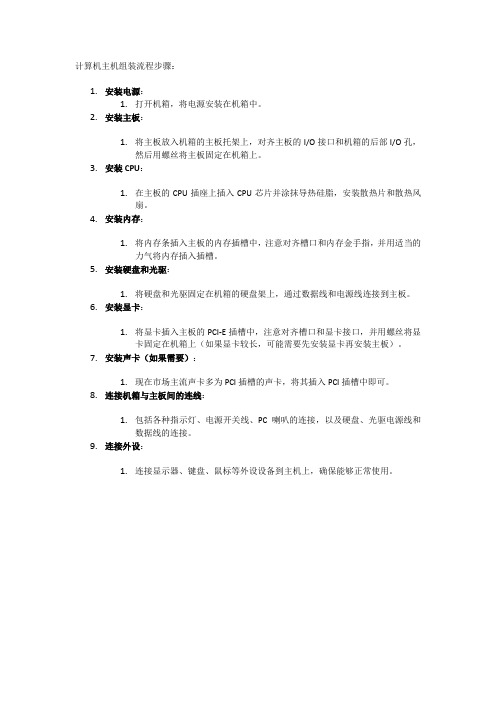
计算机主机组装流程步骤:
1.安装电源:
1.打开机箱,将电源安装在机箱中。
2.安装主板:
1.将主板放入机箱的主板托架上,对齐主板的I/O接口和机箱的后部I/O孔,
然后用螺丝将主板固定在机箱上。
3.安装CPU:
1.在主板的CPU插座上插入CPU芯片并涂抹导热硅脂,安装散热片和散热风
扇。
4.安装内存:
1.将内存条插入主板的内存插槽中,注意对齐槽口和内存金手指,并用适当的
力气将内存插入插槽。
5.安装硬盘和光驱:
1.将硬盘和光驱固定在机箱的硬盘架上,通过数据线和电源线连接到主板。
6.安装显卡:
1.将显卡插入主板的PCI-E插槽中,注意对齐槽口和显卡接口,并用螺丝将显
卡固定在机箱上(如果显卡较长,可能需要先安装显卡再安装主板)。
7.安装声卡(如果需要):
1.现在市场主流声卡多为PCI插槽的声卡,将其插入PCI插槽中即可。
8.连接机箱与主板间的连线:
1.包括各种指示灯、电源开关线、PC喇叭的连接,以及硬盘、光驱电源线和
数据线的连接。
9.连接外设:
1.连接显示器、键盘、鼠标等外设设备到主机上,确保能够正常使用。
计算机的组装教学课件pptx

组装手册
提供详细的组装步 骤和说明。
组装前准备工作
准备必要的组装工具和材 料。
仔细阅读主板、CPU、内 存等部件的安装说明。
01
02
03
04
05
了解计算机硬件组成和接 口规范。
选择一个干净、宽敞的工 作台,确保良好的工作环
境。
确保所有部件和工具都已 准备齐全,避免中途中断
组装。
02
CPU与主板安装
03
注意事项
显卡安装步骤与注意事项
触摸显卡前,应先触摸一下金属 物体,释放身上的静电。
在安装驱动程序前,不要连接显 示器数据线。
01
02
在安装前,确保计算机已关闭并 拔掉电源线。
03
04
确保显卡与插槽完全匹配,避免 使用不兼容的显卡。
04
电源、机箱与散热器安装
电源安装步骤与注意事项
电源安装步骤 打开机箱,找到电源安装位置。 将电源放入机箱,对准螺丝孔位。
散热器安装前要确保与CPU 兼容,避免不兼容导致无法
安装或使用。
安装时要确保散热器紧密贴 合CPU,防止散热效果不佳
。
连接电源线时要注意接口类 型和正负极,确保正确连接 。同时,要避免电源线被散 热器压住或夹住,以免影响 散热效果。
05
连接线、接口与外部设备连接
连接线类型及作用
01
02
03
04
电源线
01
连接方式
02
CPU通过插槽与主板连接
03
使用散热器固定螺丝将散热器固定在CPU上
CPU与主板连接
连接步骤 将散热器的固定支架安装在主板上 在CPU表面均匀涂抹散热膏
CPU与主板连接
《组装计算机》课件
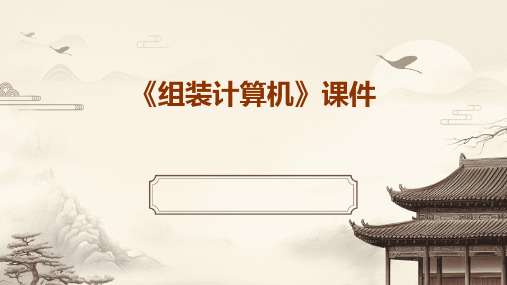
光驱类型及选购建议
选购建议
01
02
对于需要播放或刻录 DVD的用户,可以选择 DVD光驱。
03
04
根据需求选择光驱类型 。
对于需要播放或刻录高 清视频和音频的用户, 可以选择蓝光光驱。
安装与配置过程演示
安装过程 打开计算机主机箱,找到硬盘或光驱的安装位置。
将硬盘或光驱固定在主机箱内,并连接数据线和电源线。
网卡类型及选购建议
有线网卡:稳定可靠,适用于固定场 所的网络连接。
无线网卡:方便灵活,适用于移动设 备和需要无线连接的场所。
选购建议
根据需求选择网卡类型,台式机建议 选择有线网卡,笔记本电脑建议选择 无线网卡。
注意网卡的接口类型和性能参数,确 保与主板兼容。
考虑网卡的品牌和售后服务,选择有 口碑和信誉的厂商。
安装与配置过程演示
关闭主机箱并重新启动计算机。 配置过程
进入计算机的BIOS设置界面,检查硬盘或光驱是否被正确识别。
安装与配置过程演示
01
在操作系统中格式化新安装的硬 盘或光驱(如果需要)。
02
根据需要设置硬盘或光驱的启动 顺序和其他相关参数。
04
CATALOGUE
显卡、声卡及网卡安装与配置
显卡类型及选购建议
01
选购建议
02
根据预算和需求选择硬盘类型。
03
对于需要快速启动和加载程序的用户,推荐选择固态硬盘。
04
对于需要大容量存储的用户,可以选择机械硬盘或混合硬盘(SSHD )。
固态硬盘(SSD)类型及选购建议
SATA接口固态硬盘
采用SATA接口,读写速度相对较快,价格适中。
NVMe接口固态硬盘
计算机组装的基本步骤和注意事项
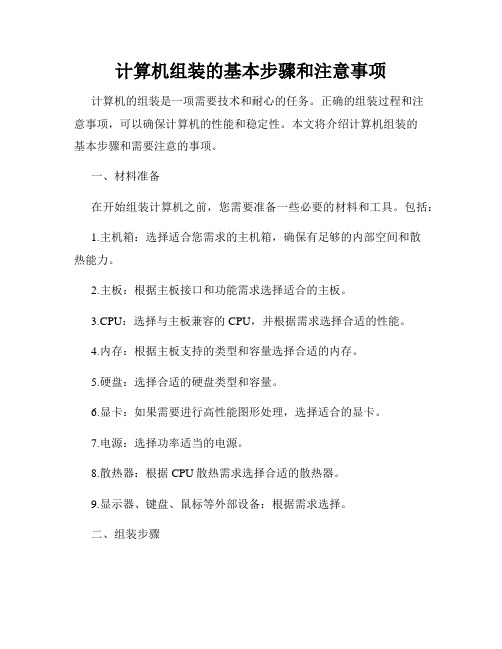
计算机组装的基本步骤和注意事项计算机的组装是一项需要技术和耐心的任务。
正确的组装过程和注意事项,可以确保计算机的性能和稳定性。
本文将介绍计算机组装的基本步骤和需要注意的事项。
一、材料准备在开始组装计算机之前,您需要准备一些必要的材料和工具。
包括:1.主机箱:选择适合您需求的主机箱,确保有足够的内部空间和散热能力。
2.主板:根据主板接口和功能需求选择适合的主板。
3.CPU:选择与主板兼容的CPU,并根据需求选择合适的性能。
4.内存:根据主板支持的类型和容量选择合适的内存。
5.硬盘:选择合适的硬盘类型和容量。
6.显卡:如果需要进行高性能图形处理,选择适合的显卡。
7.电源:选择功率适当的电源。
8.散热器:根据CPU散热需求选择合适的散热器。
9.显示器、键盘、鼠标等外部设备:根据需求选择。
二、组装步骤在进行组装前,请确保已经断开电源并且对静电进行相应的防护措施。
1.安装主板将主板放置在主机箱内,并将螺丝固定主板在合适的位置。
确保主板与主机箱的接线孔对准。
2.安装CPU根据主板的CPU插槽类型,将CPU小心地插入插槽中。
确保CPU的金手指与插槽对齐,然后轻轻按下锁定插槽。
3.安装内存根据主板的内存插槽数量和类型,将内存插入插槽中。
确保内存条与插槽对齐,并用适当的力气按下,直到插槽的插销完全锁定。
4.安装硬盘和光驱将硬盘和光驱固定在主机箱内的相应位置。
连接数据和电源线缆,确保正确连接。
5.连接电源和散热器将电源线缆连接到主板和其他硬件设备上,并根据需要连接散热器。
确保电源线缆连接稳固。
6.连接其他设备将显示器、键盘、鼠标等外部设备连接到主机的相应接口上。
7.组装完成检查所有连接是否牢固,然后关闭主机箱盖。
三、注意事项在组装计算机时,请注意以下事项:1.确保所有组件的兼容性。
主板、CPU、内存、显卡等硬件设备应该能够相互兼容,以避免不必要的问题。
2.阅读并遵守组装使用手册。
每个硬件设备都有自己的组装和使用要求,请仔细阅读相关手册并按照要求进行操作。
计算机组装ppt课件

首先检查电源线是否连接正常,确保电源插头插好且电源线没有损坏。如果电源线没有问题,可以尝试更换电源 ,以排除电源故障。如果以上两步都没有解决问题,可能是主板故障,需要送修专业维修点进行检修。
显示器无信号
总结词
显示器无信号通常是由于显示连接线松动、显卡故障或显示器设置不正确等原因引起的 。
详细描述
这些组件包括中央处理器、内存、硬盘、显卡、电源、主板等,以及各种连接线、 机箱、散热器等配件。
计算机组装的过程需要遵循一定的规范和标准,以确保系统的稳定性和可靠性。
计算机组装的重要性
计算机组装是计算机技术的重 要组成部分,是计算机专业人 员必须掌握的基本技能之一。
通过计算机组装,用户可以根 据自己的需求选择合适的组件 ,以达到性能和成本的平衡。
感谢您的观看
THANKS
安装显卡
选择合适的显卡
根据需求选择合适的显卡,确保接口与主板匹配 。
放置显卡
将显卡插入主板上的PCI-E插槽中,确保金手指与 插槽对齐。
固定显卡
使用螺丝将显卡固定在机箱上。
连接电源线
连接电源接口
将电源线连接到主板、硬盘、显 卡等设备的电源接口上。
整理线缆
确保线缆整齐,不影响散热且易 于维护。
连接数据线
组装计算机的实践步骤
安装处理器和散热器
将处理器安装在主板上,并根 据需要安装散热器以确保良好
的散热效果。
安装内存和显卡
将内存条插入主板的内存插槽 中,并将显卡固定在主板或机 箱上的适当位置。
连接电源和外部设备
将电源线连接到主板和其他必 要的设备上,并连接显示器、 键盘、鼠标等外部设备。
测试与调试
完成组装后进行测试和调试, 确保计算机正常运行。
简述计算机组装步骤

简述计算机组装步骤
计算机组装步骤如下:
1. 准备工具和材料:需要准备螺丝刀、扳手、镊子等工具,以及计算机主机、显示器、键盘、鼠标、电源线等材料。
2. 安装 CPU:打开计算机主机的机箱,找到 CPU 插槽,将 CPU 小心地插入插槽中,并固定好散热器。
3. 安装内存:找到内存插槽,将内存条插入插槽中,并确保插入牢固。
4. 安装硬盘:找到硬盘插槽,将硬盘插入插槽中,并用螺丝固定。
5. 安装光驱:如果需要安装光驱,找到光驱插槽,将光驱插入插槽中,并用螺丝固定。
6. 安装电源:找到电源插槽,将电源插入插槽中,并用螺丝固定。
7. 连接线缆:将电源线、数据线、音频线等线缆连接到主板上相应的插槽中。
8. 安装显卡:如果需要安装显卡,找到显卡插槽,将显卡插入插槽中,并用螺丝固定。
9. 安装主板:将主板安装到机箱中,并用螺丝固定。
10. 安装机箱风扇:如果需要安装机箱风扇,将风扇安装到机箱中,并用螺丝固定。
11. 连接外部设备:将显示器、键盘、鼠标等外部设备连接到计算机主机上。
12. 开机测试:组装完成后,插上电源线,开机测试,检查计算机是否能正常启动。
需要注意的是,在组装计算机时,需要仔细阅读计算机主板和各个组件的说明书,确保操作正确。
同时,需要注意防静电,避免对计算机组件造成损坏。
如果不确定如何操作,建议请专业人士进行组装。
组装计算机知识点
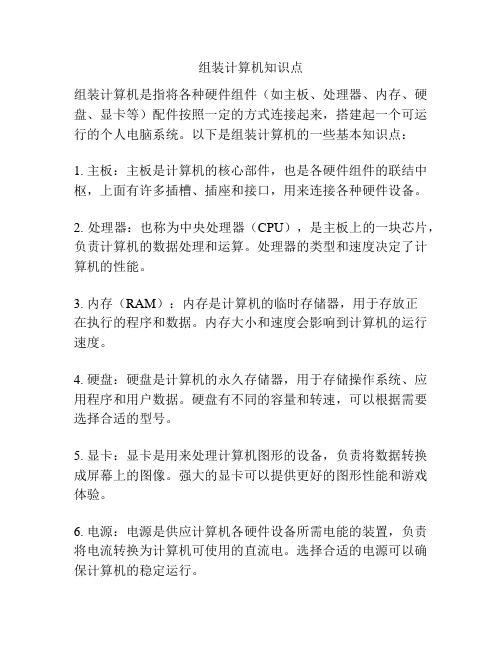
组装计算机知识点组装计算机是指将各种硬件组件(如主板、处理器、内存、硬盘、显卡等)配件按照一定的方式连接起来,搭建起一个可运行的个人电脑系统。
以下是组装计算机的一些基本知识点:1. 主板:主板是计算机的核心部件,也是各硬件组件的联结中枢,上面有许多插槽、插座和接口,用来连接各种硬件设备。
2. 处理器:也称为中央处理器(CPU),是主板上的一块芯片,负责计算机的数据处理和运算。
处理器的类型和速度决定了计算机的性能。
3. 内存(RAM):内存是计算机的临时存储器,用于存放正在执行的程序和数据。
内存大小和速度会影响到计算机的运行速度。
4. 硬盘:硬盘是计算机的永久存储器,用于存储操作系统、应用程序和用户数据。
硬盘有不同的容量和转速,可以根据需要选择合适的型号。
5. 显卡:显卡是用来处理计算机图形的设备,负责将数据转换成屏幕上的图像。
强大的显卡可以提供更好的图形性能和游戏体验。
6. 电源:电源是供应计算机各硬件设备所需电能的装置,负责将电流转换为计算机可使用的直流电。
选择合适的电源可以确保计算机的稳定运行。
7. 散热:由于计算机运行过程中会产生热量,需要采取散热措施来保持硬件的正常工作温度。
散热器、风扇和散热胶等组件都可以用于散热处理。
8. 插槽和接口:主板上有许多插槽和接口,用于连接各种硬件设备。
要注意硬件设备与主板的兼容性,以及正确地插入和固定各个组件。
9. 装配顺序:正确的装配顺序有助于避免错误和损坏,通常按照以下步骤进行:安装处理器和散热器,插入内存条,安装主板到机箱,插入显卡和硬盘,连接电源和数据线。
10. 测试和调试:组装完成后,需要进行测试和调试,以确保各个硬件设备正常工作。
可以通过进入BIOS设置、安装操作系统和运行稳定性测试软件等来检测计算机的性能和稳定性。
以上是组装计算机的一些基本知识点,通过了解和掌握这些知识,可以帮助你顺利组装一台个性化的高性能计算机。
计算机的硬件组装步骤

计算机的硬件组装步骤一、选购配件在组装计算机之前,首先需要根据自己的需求和预算选购适合的硬件配件。
常见的硬件配件包括CPU、内存、主板、硬盘、显卡、电源、机箱、显示器、键盘和鼠标等。
二、准备工作在组装计算机之前,需要做一些准备工作。
首先,要保证有一个整洁的工作环境,最好使用防静电台或穿防静电手套,以防止静电对硬件的损害。
其次,准备好工具,如螺丝刀、长针头镊子和散热膏等。
三、组装主机1.装CPU:将CPU插入主板的CPU插槽中,并根据CPU的引脚位置正确插入。
要注意按照标记的方向,确保插入的角度正确,然后轻轻压下,直至插脚完全插入插槽。
2.安装散热器:在CPU上涂抹少量散热膏,然后安装散热器。
有些散热器需要固定螺丝,有些则采用卡扣方式固定。
确保散热器紧密地与CPU接触,以提供良好的散热效果。
3.安装内存条:根据主板的插槽类型选择内存条的插入方式。
按照正确的方向对齐插槽,并用适当的力量插入,直到内存扣具自动锁定。
4.安装主板:将主板安装到机箱内部的对应位置,并使用螺丝刀固定在机箱上。
确保主板与机箱接触良好,并与后面的接口对齐。
5.连接电源:将电源插线连接到主板上。
根据主板标记,连接主板上的24针或20针电源接口,并确保接触良好。
6.连接硬盘和光驱:根据硬盘和光驱的接口类型,连接数据线和电源线。
通常硬盘和光驱使用SATA接口连接,数据线插入连接在主板SATA插槽上,电源线插入电源接口,确保插头与插口对齐。
7.安装扩展卡:根据需要,安装显卡、声卡、网卡等扩展卡。
将扩展卡插入对应的插槽中,然后用螺丝固定。
8.连接机箱线缆:将机箱前面板上的电源开关、重启开关、USB接口和音频接口等线缆连接到主板对应的插槽上。
根据主板的说明书,确保正确连接。
9.安装风扇:根据需要,安装机箱内的风扇。
通常有前风扇、后风扇和散热器上的风扇。
将风扇固定在机箱上,并将电源线连接到主板或电源上。
四、安装操作系统在组装完成主机后,需要安装操作系统。
计算机组装的详细步骤

计算机组装的详细步骤1.准备所需的组装配件:主板、中央处理器(CPU)、内存(RAM)、硬盘、电源、机箱、光驱、显卡(如需要)、风扇等。
2.安装CPU:首先,打开CPU插槽锁,将CPU小心地插入CPU插槽。
确保CPU插到底并且不偏移。
然后,锁上插槽。
3.固定散热器:使用CPU附带的散热器进行散热。
在应用适当的散热器润滑剂后,安装散热器并用螺丝固定。
确保散热器盖住了CPU。
4.安装内存:将内存轻轻地插入内存插槽。
确保罩子对准接头并插到底。
如果您拥有两个或更多个内存条,要记得按照正确顺序将它们安装到内存插槽中。
如不确定,查看主板说明书。
5.安装主板:将主板小心地安装到机箱内,并用螺丝固定板子。
请确保主板上的所有接线和插头都完好无损,并不会造成任何短路或其他损害。
6.连接电源线:将电源线插入主板并按照说明书进行插接。
大部分电源都会标识其中每个接口所用途。
确保没有任何一个插头被漏接或不符合主板需求。
7.安装硬盘和光驱:把硬盘安装到机箱上。
确保它安装牢固并且接口对准了主板上标注的SATA或IDE插槽。
安装光驱时的步骤与硬盘类似。
8.安装显卡(如需要):在不需要显卡的情况下,您可以跳过这一步。
将显卡小心地插入PCI插槽并固定。
9.连接所有数据线:根据需要,将所有需要连接的电线,如USB和音频线插进主板和前置机箱上的I/O板上。
10.清理所有接口并测试:清理所有接口并使用连接电源线后,开机检测完整性。
进行基本系统测试,确保一切功能正常。
11.安装操作系统和驱动程序:安装您希望使用的操作系统,并确保您安装了所有必要的软件、驱动程序和固件更新。
在一切完好的情况下,您现在就完成了计算机的组装。
计算机组装流程图

头,并且是单独的一个,其中一侧的插头有卡子,安装 时不会弄反。连接时只要将插头对准主板上的插座插到 底就可以了。在取下时,先用捏开卡子,然后垂直主板 用力把插头拔起。 几个四芯的插头是连接硬盘、光驱的,它们的截面看上 去是梯形的。连接时保证插头和插座的缺角相吻合,并 要用力插到底就可以。
连接电源线
1.2.2 硬件装配流程
8、连接电源线
• 这个三芯插头是电源指示 灯的接线,使用1、3位, 1线通常为绿色。在主板 上,插针通常标记为 Power,连接时注意绿色 线对应于第一针(+) 。
• 当它连接好后,电脑一打 开,电源灯就一直亮着, 指示电源已经打开了。
1.2.2 硬件装配流程
8、连接电源线
和机箱对应的位置。 将主板平放在机箱内,用螺丝固定主板。 注意ATX主板的外设接口要与机箱后面
对应的挡板孔位对齐。
安装主板
安装主板
1.2.2 硬件装配流程
6、安装硬盘和光驱
1.2.2 硬件装配流程
7、安装显卡、声卡、及其他板卡
1.2.2 硬件装配流程
8、连接电源线 ATX电源有三种输出接头,这个比较大的是主板电源插
1.2.2 硬件装配流程
11、连接外设 • 键盘,键盘接口在主板的后部,是一个 圆形的。键盘插头上有向上的标记,连接时 按照这个方向插好就行了。 • 鼠标,鼠标插在键盘上面的鼠标插孔中 • 接音箱,通常有源音箱接在Speaker口或 Line-out口上,无源音箱就接在Speaker口。 • 显示器 • 最后连接主机箱的电源线。
计算机组装过程

制作启动盘
将下载好的系统镜像文件写入U盘, 制作成启动盘。
测试启动盘
将制作好的启动盘插入计算机,尝试 启动计算机,确保其正常工作。
设置BIOS启动项
01
进入BIOS设置
在计算机开机时按下相应的按键 (如DEL、F2、F10等)进入 BIOS设置界面。
在安装主板时,需要注意主板上的接 口和扩展槽,确保它们能够与机箱和 各个部件对齐。
安装CPU和散热器
CPU是计算机的“大脑”,负 责执行各种计算任务,而散热 器则是保证CPU正常工作的关
键部件。
在安装CPU之前,需要先打开 主板上的CPU插槽的盖子,然 后将CPU轻轻放置在插槽中, 确保CPU的金手指与插槽对齐
网卡驱动
网卡驱动程序负责电脑与网络之间的通信, 确保网络连接稳定。
主板驱动
主板驱动程序提供对主板上各种硬件的支持 ,确保电脑正常运行。
系统更新与优化
系统补丁
及时安装系统补丁,修复系统漏洞,提高系统安全性。
清理垃圾文件
定期清理系统垃圾文件,释放硬盘空间,提高系统运行速度。
关闭不必要的启动项
减少不必要的启动项,加快系统启动速度。
计算机组装过程汇报人: 2024- Nhomakorabea1-06
目录
• 准备工作 • 硬件组装 • 操作系统安装 • 软件配置 • 测试与验收
01
准备工作
工具准备
螺丝刀
用于固定主板、硬盘、显卡等 部件。
尖嘴钳
用于夹持细小部件,如跳线帽 。
剪线钳
用于剪断多余的线缆。
散热膏
用于涂抹在CPU和散热器之间 ,帮助散热。
简述微机硬件组装的一般步骤
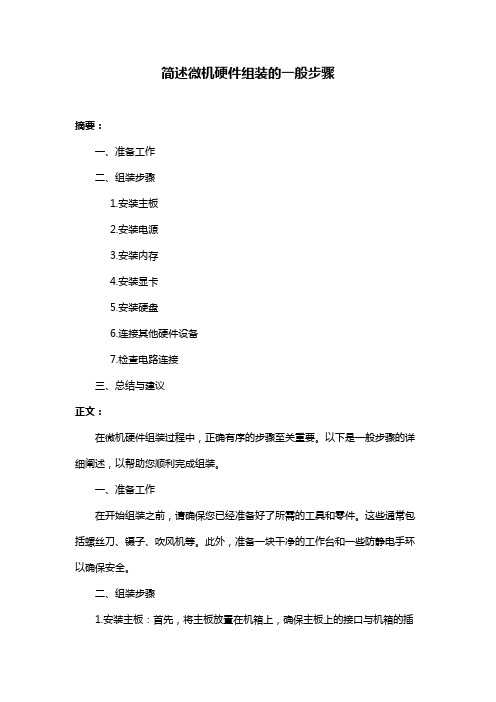
简述微机硬件组装的一般步骤摘要:一、准备工作二、组装步骤1.安装主板2.安装电源3.安装内存4.安装显卡5.安装硬盘6.连接其他硬件设备7.检查电路连接三、总结与建议正文:在微机硬件组装过程中,正确有序的步骤至关重要。
以下是一般步骤的详细阐述,以帮助您顺利完成组装。
一、准备工作在开始组装之前,请确保您已经准备好了所需的工具和零件。
这些通常包括螺丝刀、镊子、吹风机等。
此外,准备一块干净的工作台和一些防静电手环以确保安全。
二、组装步骤1.安装主板:首先,将主板放置在机箱上,确保主板上的接口与机箱的插槽相匹配。
然后,用螺丝将主板固定在机箱上。
注意主板上的线路接口和扩展插槽,以便后续连接其他硬件。
2.安装电源:选择与您计算机功率匹配的电源,将电源线连接到主板上,并固定电源在机箱内。
务必确保电源线连接正确,以避免短路。
3.安装内存:根据主板的规格,选择合适的内存条并插入相应的内存插槽。
注意插槽的位置和方向,确保内存条牢固插入。
内存安装完成后,重启计算机以确保系统识别到新内存。
4.安装显卡:将显卡插入主板的显卡插槽,并用螺丝固定。
同样,确保显卡与插槽完全吻合,避免损坏显卡。
5.安装硬盘:将硬盘放入机箱的硬盘托架,并固定。
根据硬盘类型,连接相应的数据线和电源线。
注意硬盘的接口方向,确保连接正确。
6.连接其他硬件设备:根据您的需求,连接其他硬件设备,如光驱、散热器、电源按钮等。
确保所有连接线牢固且正确。
7.检查电路连接:完成所有硬件安装后,检查电路连接,确保没有松动或错误的连接。
此外,检查各个硬件设备的工作状态,确保一切正常。
三、总结与建议微机硬件组装是一个相对简单但需要细心的过程。
通过遵循以上步骤,您可以顺利完成组装。
在组装过程中,注意遵循以下建议:1.确保工作环境整洁,避免灰尘和纤维影响硬件性能。
2.操作时遵循防静电原则,避免对硬件造成损害。
3.仔细阅读硬件说明书,确保正确安装各类硬件。
4.连接线时要牢固,避免松动导致故障。
2024版计算机组装教程

安装操作系统
插入制作好的启动U盘或光盘,重启计算机并按照提示进行操作系统的安装过程,选择合适的安装选项和设置。
设置相关参数
在安装完成后,进入操作系统并进行相关设置,如网络连接、时区、语言、用户账户等。同时,还需要安装必要的驱动程序和软件,以确保计算机的正常运行。
03
在显示设置中,找到分辨率选项,选择合适的分辨率以获得清晰的显示效果。通常建议选择显示器的原生分辨率以获得最佳效果。
04
如果连接了多个显示器,可以在显示设置中调整多显示器设置,如扩展桌面、复制桌面等。
04
操作系统安装与配置教程
选择合适的操作系统版本
不同的操作系统对计算机硬件的要求不同,需要根据自己计算机的硬件配置选择合适的操作系统版本,以确保系统的稳定性和流畅运行。
下载操作系统镜像文件
准备启动U盘或光盘
制作启动U盘或光盘
准备一个容量足够的U盘或光盘,并将其格式化为FAT32格式(U盘)或ISO9660格式(光盘)。
使用专业的制作工具(如Rufus、UltraISO等)将操作系统镜像文件写入U盘或光盘中,制作成可引导的启动U盘或光盘。
制作启动U盘或光盘
进入BIOS设置
办公软件
360安全卫士、腾讯电脑管家等,可从官方网站下载并安装,定期更新病毒库以保障系统安全。
杀毒软件
01
03
02
04
常用软件推荐与安装方法
A
B
C
D
硬件设备驱动更新策略
显卡驱动
建议定期从显卡厂商官网下载并更新最新驱动,以获得更好的游戏性能和视频处理能力。
计算机组装流程全解3篇

计算机组装流程全解第一篇:准备工作计算机组装需要一些必要的准备工作,以下是需要准备的工具和零部件:1.主板2.CPU(中央处理器)3.内存条4.硬盘(或固态硬盘)5.电源6.机箱(可以提前购买或使用旧的)7.显示器、鼠标、键盘除了以上的硬件零部件和工具之外,还需要注意以下几点:1.确认主板和CPU的芯片组是否匹配,以免出现兼容性问题。
2.使用静电手环等器材防止静电对计算机硬件造成损坏。
3.清洁工具:清洁刷、吹风机等。
第二篇:组装步骤1.安装CPU将CPU插入主板的CPU插槽中,并锁定卡扣。
在安装CPU 之前,需要先插入CPU风扇,扣紧风扇螺丝,并将CPU风扇的电源插线插入主板上的CPU风扇电源插口。
2.安装内存条先查看主板支持哪种内存插槽,然后按照内存插槽位置插入内存条,插上后两端都要按紧,听到“咔嗒”声才可以确认插紧。
安装内存条时,手部不要直接接触电路板,以防静电对内存条造成损坏。
3.安装硬盘将硬盘和主板上的硬盘插口连接好,并且将硬盘拧紧,安装在机箱中。
4.安装电源将电源插头插入主板的电源插口中,并且安装电源至机箱的固定位上,确认连接牢靠。
5.连接数据线将硬盘数据线插入硬盘,将显示器数据线插入显示器,将鼠标和键盘的数据线插入到主板上的USB插口中。
6.连接电源线将电源线插入电源插座,并连接上机箱和电源之间的连接线。
7.启动计算机插上电源线,按下机箱上的电源键,启动计算机,正常情况下,系统开始自检,显示器会出现显示,按照提示步骤进行系统软件的安装即可。
第三篇:注意事项组装计算机并不是一件可随意完成的工作,需要注意以下几个事项:1.显卡若要自行增加独立显卡,需要确认主板是否支持,并且需要分别插上显卡电源线和显示器接口线。
2.散热器确保散热器牢靠,使用散热膏,以保证CPU、显卡、北桥、南桥正常运作。
3.电源电源的功率要够,根据内存、显卡、CPU等负荷情况选择,这样才能保证计算机的正常运转,以免发生意外。
计算机硬件组装流程
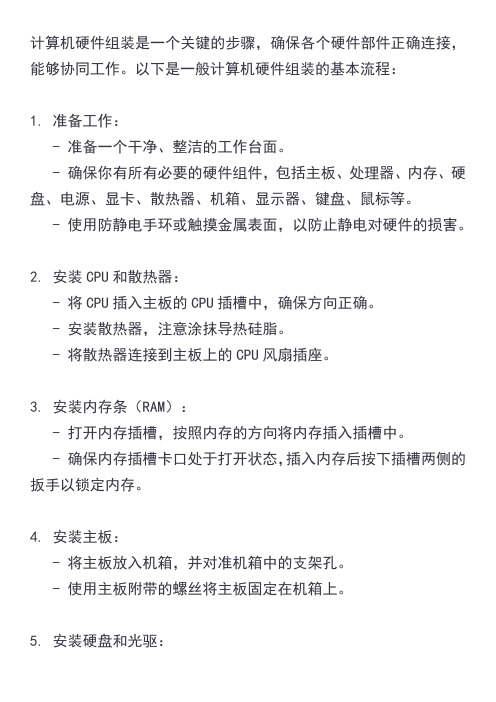
计算机硬件组装是一个关键的步骤,确保各个硬件部件正确连接,能够协同工作。
以下是一般计算机硬件组装的基本流程:1. 准备工作:- 准备一个干净、整洁的工作台面。
- 确保你有所有必要的硬件组件,包括主板、处理器、内存、硬盘、电源、显卡、散热器、机箱、显示器、键盘、鼠标等。
- 使用防静电手环或触摸金属表面,以防止静电对硬件的损害。
2. 安装CPU和散热器:- 将CPU插入主板的CPU插槽中,确保方向正确。
- 安装散热器,注意涂抹导热硅脂。
- 将散热器连接到主板上的CPU风扇插座。
3. 安装内存条(RAM):- 打开内存插槽,按照内存的方向将内存插入插槽中。
- 确保内存插槽卡口处于打开状态,插入内存后按下插槽两侧的扳手以锁定内存。
4. 安装主板:- 将主板放入机箱,并对准机箱中的支架孔。
- 使用主板附带的螺丝将主板固定在机箱上。
5. 安装硬盘和光驱:- 将硬盘和光驱插入机箱的相应插槽中。
- 使用螺丝将硬盘和光驱固定在机箱上。
6. 连接电源:- 将电源插座插入主板上的电源插槽,并连接主板上的电源线。
- 连接硬盘、光驱和其他设备的电源线。
7. 连接数据线:- 将硬盘、光驱等设备的SATA数据线连接到主板上相应的SATA 插槽。
- 连接前面板USB、音频等线缆到主板上相应的插槽。
8. 安装显卡:- 将显卡插入主板的PCI Express插槽中。
- 使用螺丝将显卡固定在机箱上。
9. 连接显示器和外部设备:- 将显示器、键盘、鼠标等外部设备连接到主板的相应插槽。
10. 检查连接:- 仔细检查所有连接,确保电源线、数据线、插卡等都连接牢固。
- 确保所有组件的连接方向正确。
11. 关闭机箱:- 将机箱的侧板关闭并用螺丝固定。
12. 启动计算机:- 连接电源,按下电源按钮启动计算机。
- 进入BIOS设置,检查硬件是否被正确识别。
13. 安装操作系统:- 使用光驱或USB启动安装盘,安装操作系统。
完成以上步骤后,你的计算机就应该能够正常运行了。
计算机组装与维护:第08章组装计算机

这是一款专门用于测试计算机3D图形性能的工具,可以测试显卡的性能,并给出详细的 评分和比较结果。
PCMark
这是一款综合性的系统性能测试工具,可以模拟各种实际应用场景,测试计算机的整体性 能和稳定性。
性能测试方法
基准测试
01
通过运行一系列标准的测试程序,测量计算机的性能指标,如
处理器速度、内存带宽、硬盘读写速度等。
升级和扩展方便
组装计算机方便用户进行硬件升级 和扩展,可以根据需要添加或更换 硬件组件,提高计算机的性能和功 能。
降低成本
相对于品牌计算机,组装计算机通 常具有更高的性价比,用户可以以 较低的成本获得相似的性能。
组装计算机的分类
家用娱乐型
主要满足家庭娱乐需求,如观 看高清电影、玩游戏等,注重
多媒体性能和游戏性能。
连接光驱
将光驱放入机箱内的光驱位中,用螺丝固定好。然后将光驱的数据线和电源线 分别连接到主板和电源的对应接口上。同样要注意数据线和电源线的插入方向 和对应关系。
连接显卡和其他设备
安装显卡
将显卡对准主板上的PCI-E插槽,轻轻插入并用螺丝固定在机箱上。然后连接显卡的电源线,确保显卡能够正常 工作。
成后,对每个分区进行格式化,选择文件系统类 型(如FAT32、NTFS等),并设置卷标和分配单元大小等 参数。
安装操作系统
将操作系统安装光盘或U盘插入计算机,设置计算机从相 应的设备启动,按照提示完成操作系统的安装过程。
05
操作系统安装与配置
选择合适的操作系统
01
根据计算机硬件配置选择
安装CPU和散热器
打开CPU插槽的拉杆
安装CPU
根据CPU插槽的类型,轻轻打开CPU插槽 的拉杆,为安装CPU做好准备。
计算机组装的基本步骤

计算机组装的基本步骤1.选择组装所需的硬件设备。
在开始组装计算机之前,您需要确定您需要的硬件设备,例如主板、处理器、内存、硬盘、显卡、电源和机箱等。
确保这些硬件设备兼容,并满足您的需求和预算。
2.准备工作区。
首先,找一个宽敞的桌子,并确保地面是平的。
然后,清除桌子并准备好所有需要的工具,例如螺丝刀、钳子、线缆等。
确保工作区干净整洁,以便方便操作和查找工具。
3.安装主板。
将主板放在工作台上,并确保所有插槽和接口与机箱和硬件设备相匹配。
仔细将主板插入机箱中,并使用螺丝紧固主板以确保其稳固。
4.安装处理器。
仔细查阅主板说明书,找到适合的处理器槽口和插座。
将处理器插入插座中,并轻轻地锁定扣环或按下装配卡扣。
确保处理器安装正确,并且没有松动。
5.安装内存。
根据主板的内存插槽要求,将内存条插入插槽中。
通常,需要按下两侧的卡扣来插入内存条。
注意内存条需插入正确的方向,并且确保内存安装牢固。
6.安装硬盘和光驱。
将硬盘和光驱插入机箱中,并使用螺丝固定。
确保它们连接到主板上的正确的接口,并使用适当的电源和数据线连接它们。
7.安装显卡。
将显卡插入主板上的适当插槽。
轻轻地将显卡插入插槽中,并使用螺丝固定。
再使用电源线将显卡与电源连接。
8.连接电源。
根据机箱和主板的要求,将电源插入机箱,并使用螺丝固定。
将电源连接到主板、硬盘、光驱和显卡等硬件设备上。
9.连接数据线和电缆。
根据硬件设备的要求,连接数据线和电缆。
通常包括连接硬盘和光驱的SATA线、将显卡连接到显示器的视频线、以及连接键盘、鼠标和其他外设的USB线等。
10.检查组装结果。
确保每个硬件设备都连接正确,并且卡槽、插座和接口都紧固。
仔细检查所有电线和电缆的连接是否稳固,并确保没有松动或过紧。
11.启动计算机。
将计算机连接到电源源头,并打开电源。
按下计算机机箱上的电源按钮,以启动计算机。
如果一切正常,计算机应该开始启动,并显示相关的启动信息。
- 1、下载文档前请自行甄别文档内容的完整性,平台不提供额外的编辑、内容补充、找答案等附加服务。
- 2、"仅部分预览"的文档,不可在线预览部分如存在完整性等问题,可反馈申请退款(可完整预览的文档不适用该条件!)。
- 3、如文档侵犯您的权益,请联系客服反馈,我们会尽快为您处理(人工客服工作时间:9:00-18:30)。
IDE/软驱接口: 在主板上一般有2个IDE接口 及一个软驱接口。IDE接口一般用 来连接硬盘、光驱、刻录机等存储 设备。在IDE接口上我们能发现每 一个接口上都有一个“缺口”,这 是用来帮助使用者辨别数据线方向 的。
5. BIOS芯片
计算机要想运行一种操作系统, 必须使用一个“引导程序”。这个 程序从一个已知的内存位置载入, 并提供访问关键设备的一些信息, 以完成操作系统的引导载入。在计 算机中,这些引导信息保存在一片 Flash Memory中,名为BIOS。
有人认为既然BIOS是程序,那 它就应该属于软件,感觉就像自己 常用的Word或Excel。但也有很多 人不这么认为,因为它与一般的软 件还是有一些区别,而且它与硬件 的联系也是相当紧密。形象地说, BIOS应该是连接软件程序与硬件设 备的一座桥梁,负责解决硬件的即 时要求。
一块主板性能优越与否,很大 程度上就取决于BIOS程序的管理功 能是否合理、先进。主板上的BIOS 芯片多采用EEPROM(电可擦写只 读ROM),通过跳线开关和系统配 带的驱动程序盘,可以对EEPROM 进行重写,方便地实现BIOS升级。 常 见 的 BIOS 有 AWARD 、 AMI 、 Phoenix等。
按照在主板上的排列位置的不同,通常 分为北桥芯片和南桥芯片。北桥芯片负责与 CPU的联系并控制内存、AGP、PCI数据在 北桥内部传输,提供对CPU的类型和主频、 系统的前端总线频率、内存的类型 (SDRAM,DDR SDRAM以及RDRAM等 等)和最大容量、ISA/PCI/AGP插槽、ECC 纠错等支持,整合型芯片组的北桥芯片还集 成了显示核心
●NLX型 NLX 结 构 是 英 语 “ Now Low Profile Extension/新型小尺寸扩展 结构”的意思,这是进口品牌机经 常使用的主板,它在将各串、并等 接口直接安装在主板上后,专门用 一块电路板将扩展槽设置在上面, 然后再将这块插入主板上预留的一 个安装接口槽,这样可以将机箱尺 寸做得比较小。
五、主板选购指南
1. 选择最合适的产品
在选购主板的第一条原则应该 是不唯品牌、不唯广告,在众多的 型号与品牌中,根据自己的需要从 容选择,果断出击,拿到性能价格 比最高的产品就是胜利。
其实,对于计算机配件来说,永 远没有最好的,只有最合适的。在选 购主板之前先明确自己的需要、预算, 一旦确定了采用何种CPU、内存、显 卡、硬盘等配件,主板的型号也就容 易确定了。也就是说,应当是先确定 计算机的大致配置,特别是要先想好 买什么样的CPU,然后再来确定主板 的类型,而不应该让主板的功能去决 定配置方案。
主板
主板是电脑主机箱中最大的一 块电路板,它的英文名字叫 “Mainboard”,也有母板、主机板 等名称。主板是电脑的中枢,它为 CPU、内存及各种功能卡(声卡、显 卡、网卡等)提供安装插座(槽);为 各种存储设备,打印机、扫描仪等 外设提供接口。
电脑是通过主板将CPU等各种 器件和外部设备有机地结合起来, 形成一套完整的系统,因此电脑的 整体运行速度和稳定性在相当程度 上取决于主板。
主板芯片组的作用: (1) 提 供 对 CPU 的 支 持 : 目 前 CPU的型号与种类繁多,功能特点 也不尽相同,更新速度更是惊人, 但不管CPU如何发展,它都必须有 相应的主板芯片组支持。当新类型 的CPU出现后,往往新的主板芯片 组也随之出现。
(2)提供对不同类型和标准内存 的支持:目前内存主要有三种,即 SDRAM 、 DDR 、 RDRAM , 其 中 最常用的是DDR内存。 (3)提供对图形接口的支持。 (4)提供对输入、输出模式的支 持。
一、 主板组成
1. PCB板
PCB板是一块大大的基板,是 所有主板组件赖以“生存”的基础。 它实际上是有几层树脂材料粘合在 一起的,内部采用铜箔走线。一块 典型的PCB一般有4~6层,最上和 最下的两层叫做“信号层”,中间 的几层叫做“接地层”和“电源 层”。
主板上的所有元件都安装在 PCB板上,因此其质量对于整块主 板而言非常重要。
6. 外部接口
用来连接键盘、鼠标、音箱、 打印机、Modem等外设的接口。
二、 主板的类型
1.按主板上使用的CPU分类
不同的CPU需要搭配不同的主 板,在早期的电脑系统(包括早期 的486电脑)里,CPU都是直接焊 接在主板上的。到了486时代,为 了增强用户购买电脑的灵活性和便 于用户升级电脑,就在焊接CPU的 位 置 装 上 了 CPU 插 座 , 而 不 再 将 CPU焊在主板上。
如果没有任何问题,完成自检 后BIOS将按照系统CMOS设置中的 启动顺序搜索软、硬盘及CD-ROM、 网络服务器等有效的启动驱动器, 读入操作系统引导记录,然后将系 统控制权交给引导记录,由引导记 录完成系统的启动。
(2)硬件中断处理:计算机开机 的时候,BIOS会告诉CPU等硬件设 备的中断号,当你操作时输入了使 用某个硬件的命令后,它就会根据 中断号使用相应的硬件来完成命令 的工作,最后根据其中断号跳回原 来的状态。
南桥芯片则提供对KBC(键盘 控 制 器 ) 、 RTC ( 实 时 时 钟 控 制 器 ) 、 USB ( 通 用 串 行 总 线 ) 、 Ultra DMA/33(66)EIDE数据传输方 式和ACPI(高级能源管理)等的支 持。其中北桥芯片起着主导性的作 用,也称为主桥(Host Bridge)。
CPU插座: 在主板上最 显眼,上面布满 了一个个的针孔, 而且旁边还有一 个拉杆。
内存插槽: 一般位于CPU插座的旁边, 它是主板上必不可少的插槽,一 般有2~4个。
AGP插槽: 一块主板上只有一个AGP插 槽,它是用来安装AGP显卡的, 一般位于CPU插座与PCI插槽之 间,褐色。
PCI插槽: 主板上一般都有5个PCI插槽, 白色,中间有隔断。PCI为声卡、 网卡、MODEM卡等设备提供了 连接接口,它的最大传输速率可 达132MB/S。
(3)程序服务请求:从BIOS的 定义可以知道它总是和计算机的输 入输出设备打交道,它通过最特定 的数据端口发出指令,发送或接收 各类外部设备的数据,从而实现软 件应用程序对硬件的操作。
2. CMOS与BIOS
CMOS是一块存储芯片,属于 硬件,它的作用是具有数据保存功 能,但它也只能起到存储的作用, 而不能对存储于其中的数据进行设 置,要对CMOS中的各项参数进行 设置,就要通过专门的设置程序。
主要是芯片生产厂商
• • • • • • Intel(英特尔) VIA (威盛) SIS (矽统科技) ALI (扬智) NVIDIA ATI
四、主板BIOS基本概念
BIOS 是 英 文 “ Basic Input Output System”的缩写,翻译成中 文就是“基本输入输出系统”。它 的全称应该是ROM-BIOS,意思是 只读存储器基本输入输出系统。其 实它是一组固化到计算机主板上一 个ROM芯片上的程序,它保存着计 算机最重要的基本输入输出的程序、 系统设置信息、开机上电自检程序 和系统启动自举系统。
现在大多数厂家将CMOS的参 数设置程序做到了BIOS芯片中,在 计算机打开电源时按特殊的按键进 入设置程序,就可以方便地对系统 进行设置。也就是说BIOS中的系统 设置程序是完成CMOS参数设置的 手段,而CMOS RAM是存放设置 好的数据的场所,它们都与计算机 的系统参数设置有很大的关系。
正因为如此,便有了“CMOS 设置”和“BIOS设置”两种说法, 其实准确的说法是“通过BIOS设置 程序来对CMOS参数进行设置”。 BIOS和CMOS是既相关联又有 区别,“CMOS设置”和“BISO设 置”只是大家对设置过程简化的两 种叫法,在这种意义上它们指的是 都是一回事。
现在根据主板上所设置的CPU 安装插座类型分为Slot架构和Socket 架构。其中Slot架构中又分为Slot 1、 Slot 2和Slot A三种,目前Slot 1、 Slot 2仅用于Intel的CPU,而Slot A 则仅用于AMD公司的(Athlon);
在 Socket 架 构 中 分 为 、 Socket 370、423、478和Socket A几种。其 中Socket 370 、423、478由Intel的 CPU专用,目前最常用的CPU使用 的为Socket 478。AMD系列CPU使 用的是Socket A。一旦选定使用某一 种安装CPU插座的主板,在日后升 级时则只能使用相同安装规范的 CPU。
三、 主板芯片组
如果把CPU比喻为整个电脑系 统的心脏,那么主板上的芯片组就 是整个身体的躯干。在电脑界称设 计 芯 片 组 的 厂 家 为 Core Logic , Core的中文意义是核心或中心,由 字面的意义就足以看出其重要性。 对于主板而言,芯片组几乎决定了 这块主板的功能,进而影响到整个 电脑系统性能的发挥,芯片组是主 板的灵魂。
2. 主板芯片组
主板芯片组是主板的灵魂与核 心,芯片组性能的优劣,决定了主 板性能的好坏与级别的高低。
3. 功能控制芯片
除了主板芯片组之外,通常主 板上还会集成其他的功能控制芯片, 例如声卡芯片、网卡芯片等。
4. 各种插座、插槽、接口
除了各种芯片之外,主板上最 醒目的就是各种插座、插槽、接口 了,除了主板上各种芯片直接提供 的功能以外,包括CPU、显卡、各 种扩展卡及各种外围输入输出设备 都必须通过它们去连接。
1. BIOS的作用
(1) 自检及初始化程序:计算机 电源接通后,系统将有一个对内部 各个设备进行检查的过程,这是由 一 个 通 常 称 之 为 POST(Power On Self Test,上电自检)的程序来完成。
完整的自检包括了对CPU、内 存、主板、CMOS、串并口、显卡、 软硬盘子系统及键盘的测试。在自 检过程中若发现问题,系统将给出 提示信息或鸣笛警告。
Socket插槽
Slot插槽
2.按主板结构分类
主 板 按 结 构 标 准 分 为 AT 、 ATX、NLX和BTX四种: ●Baby-AT型 简称为“AT”板,这种主板 是我们以前常用的,它的特征是 串口和打印口等需要用电缆联接 后安装在机箱后框上。
